تصور کنید از خانه ، اداره یا در یک کافه کار می کنید، اما به دلیل صداهای محیط نمی توانید تمرکز کنید. یوتیوب و اسپاتیفای برای کمک به شما برای تمرکز بر تکمیل کار و بهبود تمرکز، موسیقی های زیادی ارائه می دهند. اما اگر به شما بگوییم که آیفون، آیپد و مک شما صدای پسزمینه عالی برای کاهش حواسپرتی دارند، چه؟ در این مطلب از سلام دنیا درباره نحوه استفاده از صداهای پسزمینه در آیفون، آیپد و مک صحبت خواهیم کرد، تا بتوانید بر روی کارهای مهم خود تمرکز کنید. البته،برای استفاده از این ویژگی، باید از iOS 15 یا بالاتر در iPhone، iPadOS 15 یا بالاتر در iPad خود و macOS Ventura یا بالاتر استفاده کنید.
نحوه استفاده از صداهای پس زمینه در آیفون و آیپد
اجازه دهید ابتدا نشان دهیم که چگونه می توانید صداهای پس زمینه را در ایفون یا ایپد خود فعال کنید. اگر در حین کار ایرپاد خود را به آیفون و آیپد خود متصل کرده اید، در اینجا نحوه استفاده از این ویژگی آورده شده است. مراحل برای ایفون و ایپد یکسان هستند.
حتما بخوانید: روش حذف پس زمینه عکس با گوشی آیفون
مرحله 1: setting را در ایفون یا ایپد خود باز کنید.
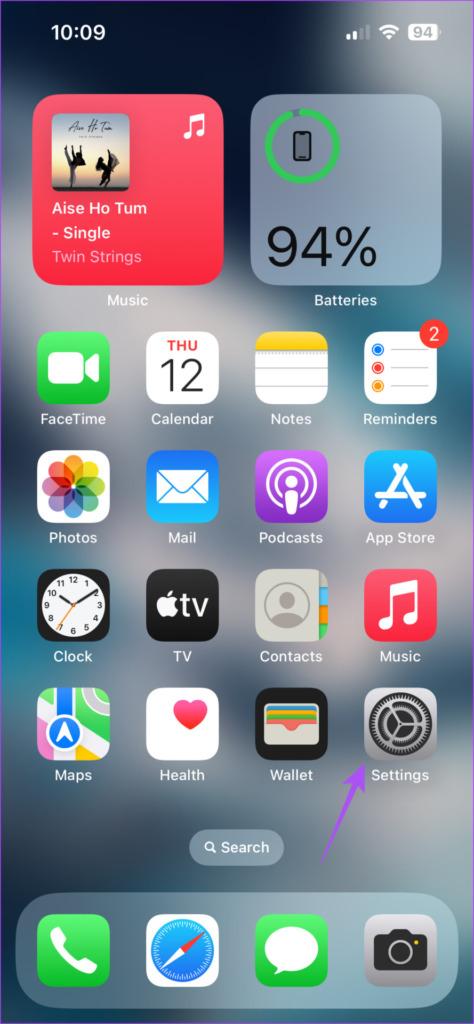
مرحله 2: به پایین بروید و روی Accessibility ضربه بزنید.
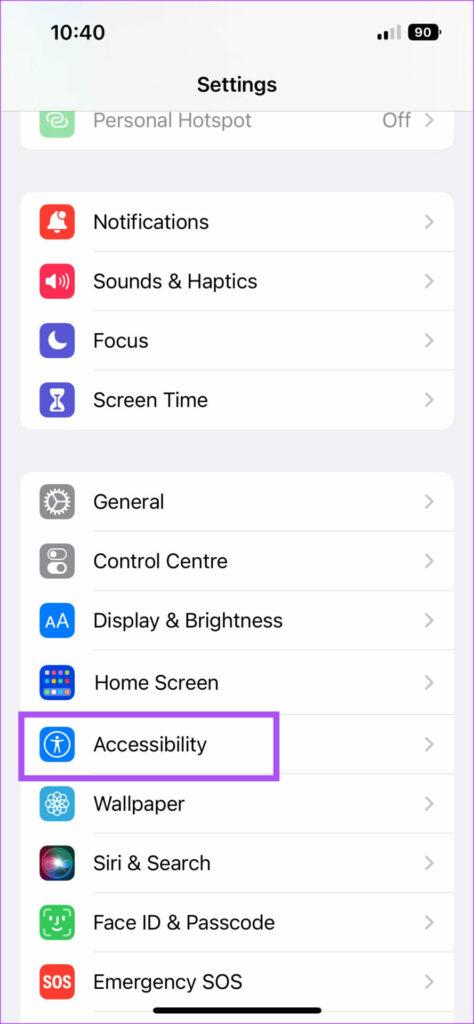
مرحله 3: به پایین بروید و روی Audio/Visual ضربه بزنید.
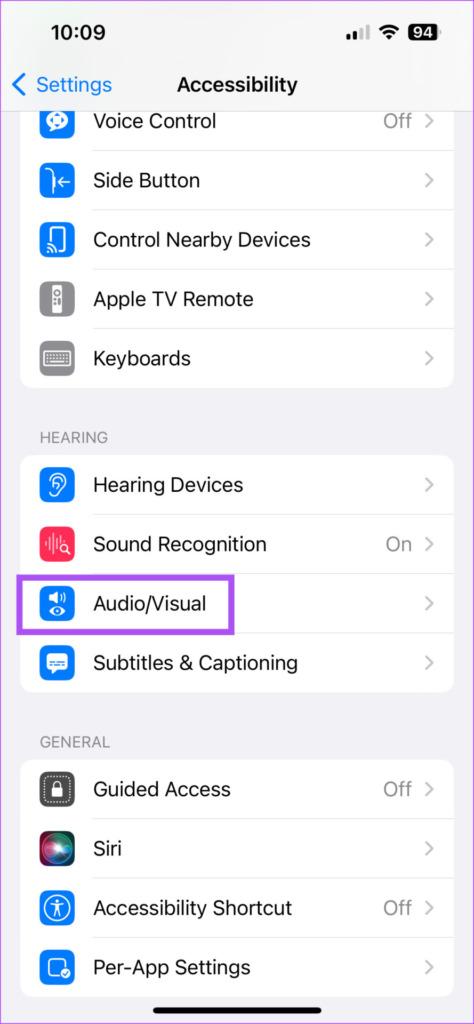
مرحله 4: بر روی Background Sounds کلیک کنید.
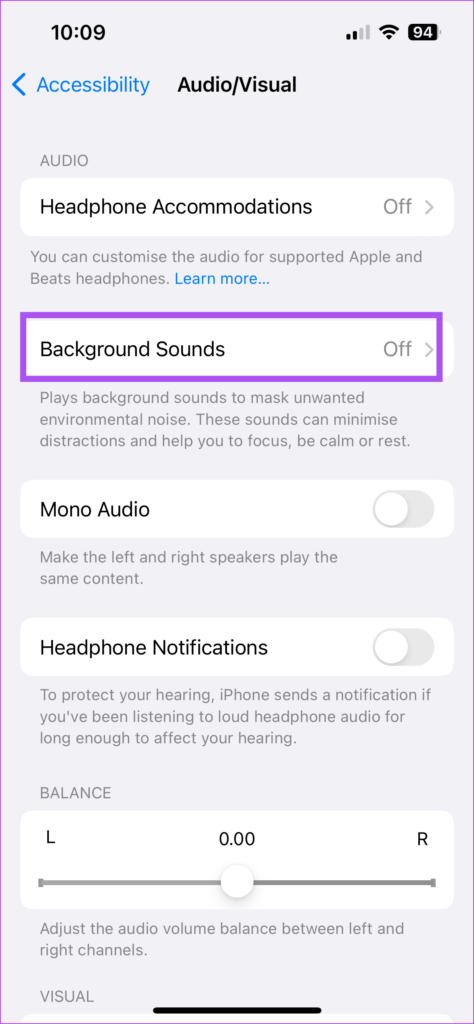
مرحله 5: برای فعال کردن آن، روی کلید کنار Background Sounds ضربه بزنید.
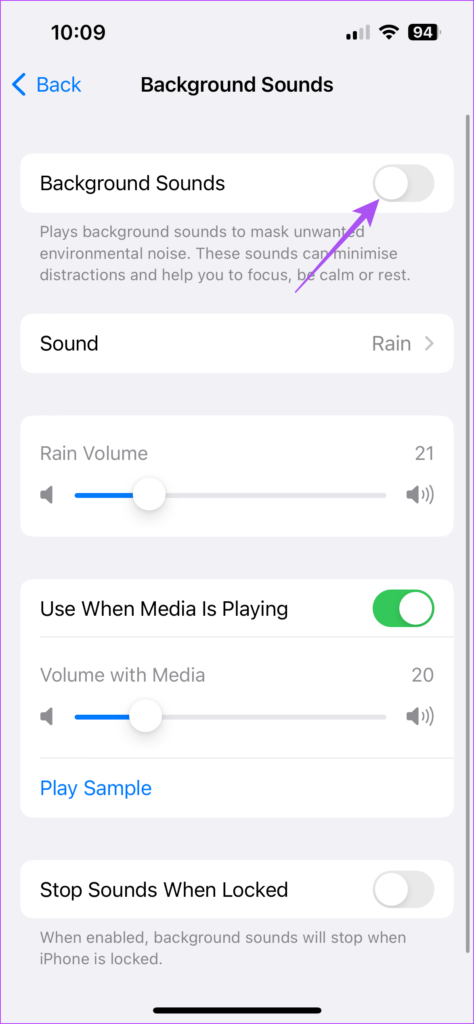
پس از شروع پخش صدای پس زمینه، می توانید آن را نیز تغییر دهید.
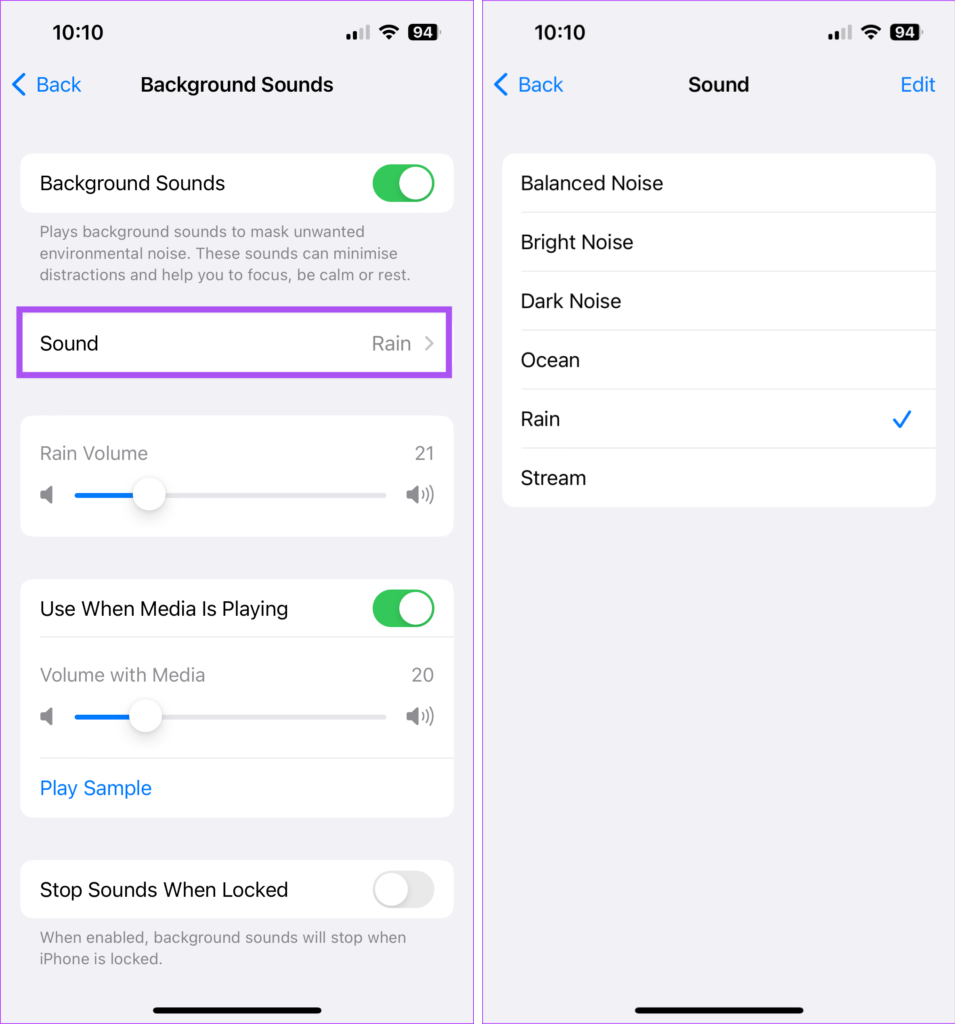
در صورت تمایل میتوانید روی Edit در گوشه بالا سمت راست ضربه بزنید تا یک آهنگ را حذف کنید.
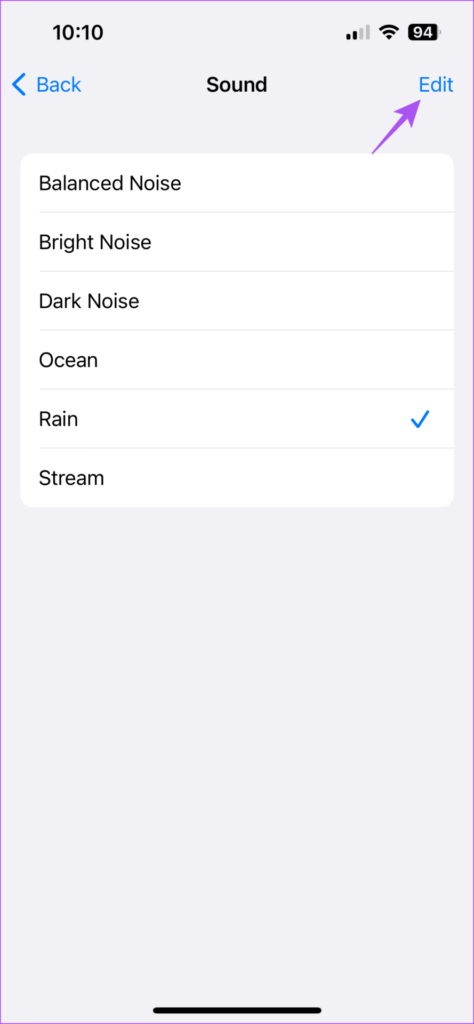
پس از فعال کردن صدای پسزمینه، میتوانید از نوار لغزنده نیز برای تنظیم میزان صدای پسزمینه استفاده کنید.
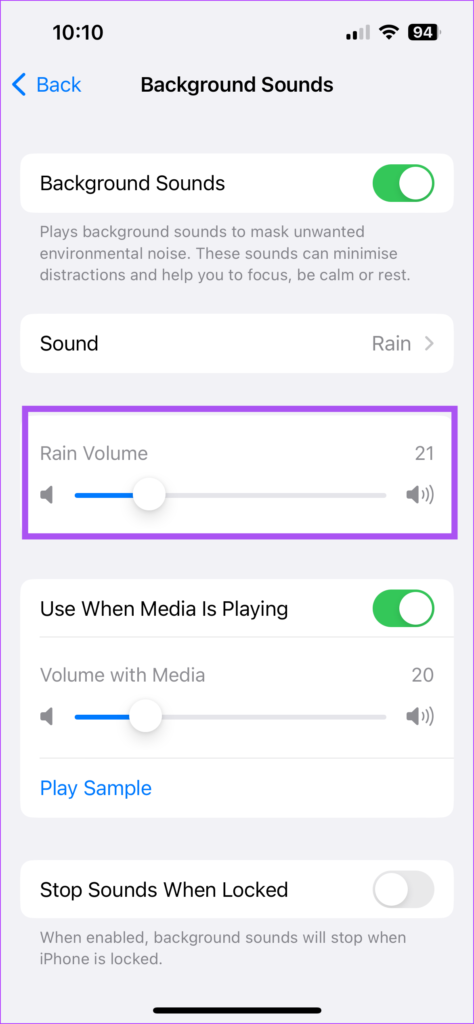
نحوه استفاده از صداهای پس زمینه از control center
همچنین می توانید صداهای پس زمینه را با استفاده از Control Center در ایفون و ایپد خود فعال کنید. این سریعترین راه برای استفاده است، هر بار که میخواهید برخی از صداهای پسزمینه را پخش کنید. در اینجا چگونگی آن امده است.
حتما ببینید: دانلود عکس والپیپر هالووین برای تصویر زمینه گوشی آیفون
مرحله 1: تنظیمات را در ایفون یا ایپد خود باز کنید.
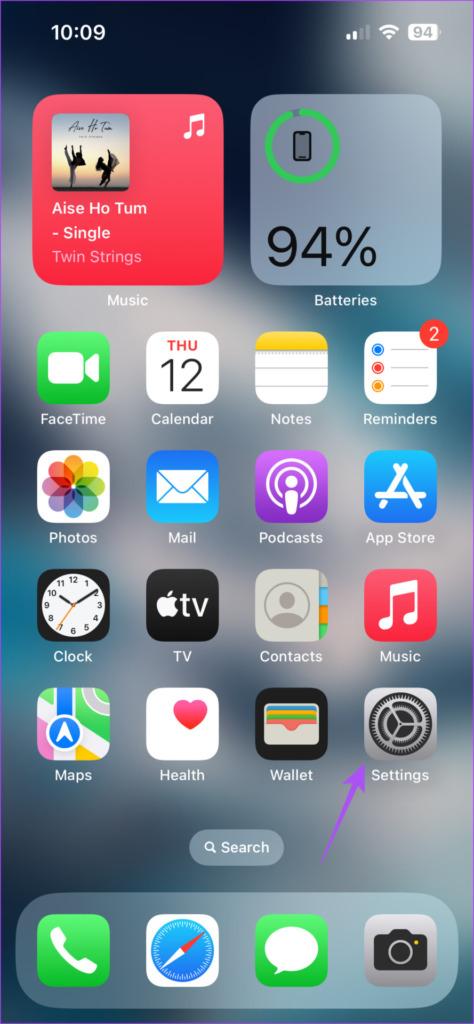
مرحله 2: به پایین بروید و روی Control Center ضربه بزنید.
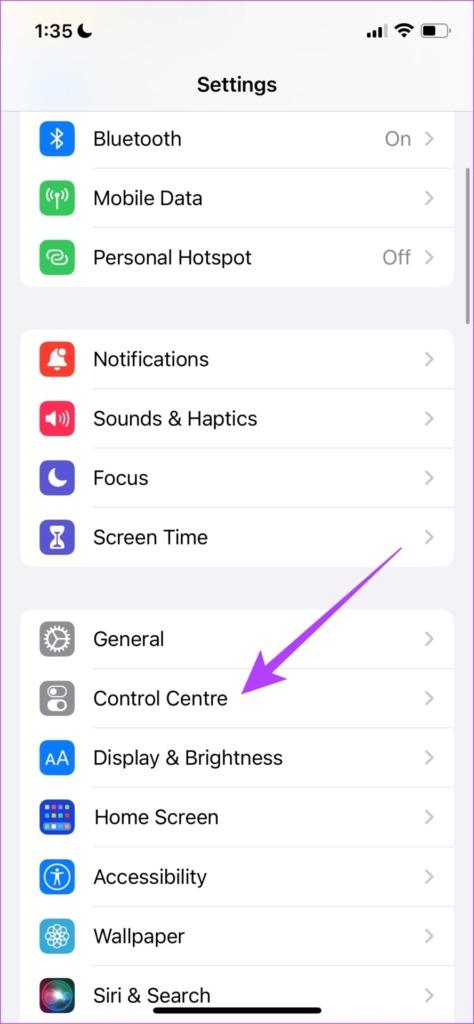
مرحله 3: به پایین بروید و روی نماد Plus در کنار Hearing ضربه بزنید.
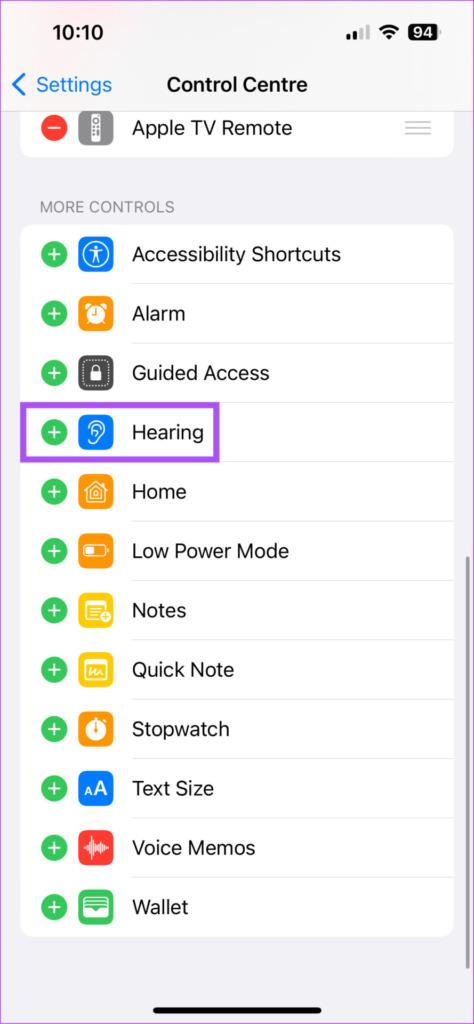
گزینه فعال کردن Background Sounds به Control Center اضافه شده است.
مرحله 4: تنظیمات را ببندید و روی صفحه اصلی به پایین بکشید تا Control Center باز شود.
مرحله 5: روی نماد Hearing ضربه بزنید.
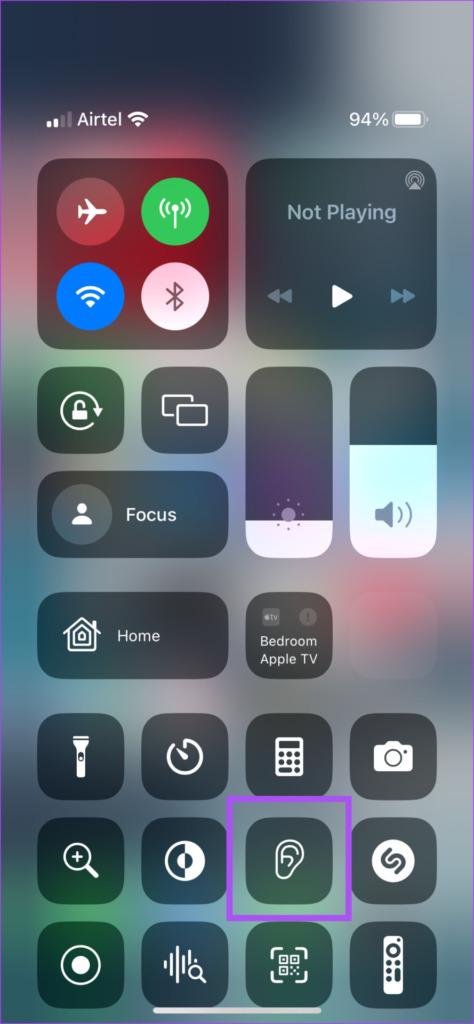
مرحله 6: برای شروع پخش صدا، روی Background Sounds Off ضربه بزنید.
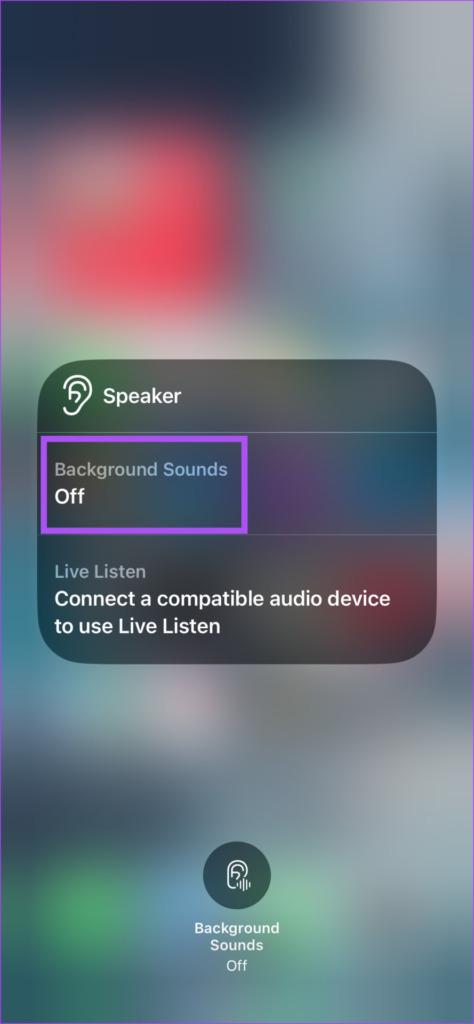
می توانید روی نام صدا ضربه بزنید و آهنگ دیگری را انتخاب کنید.
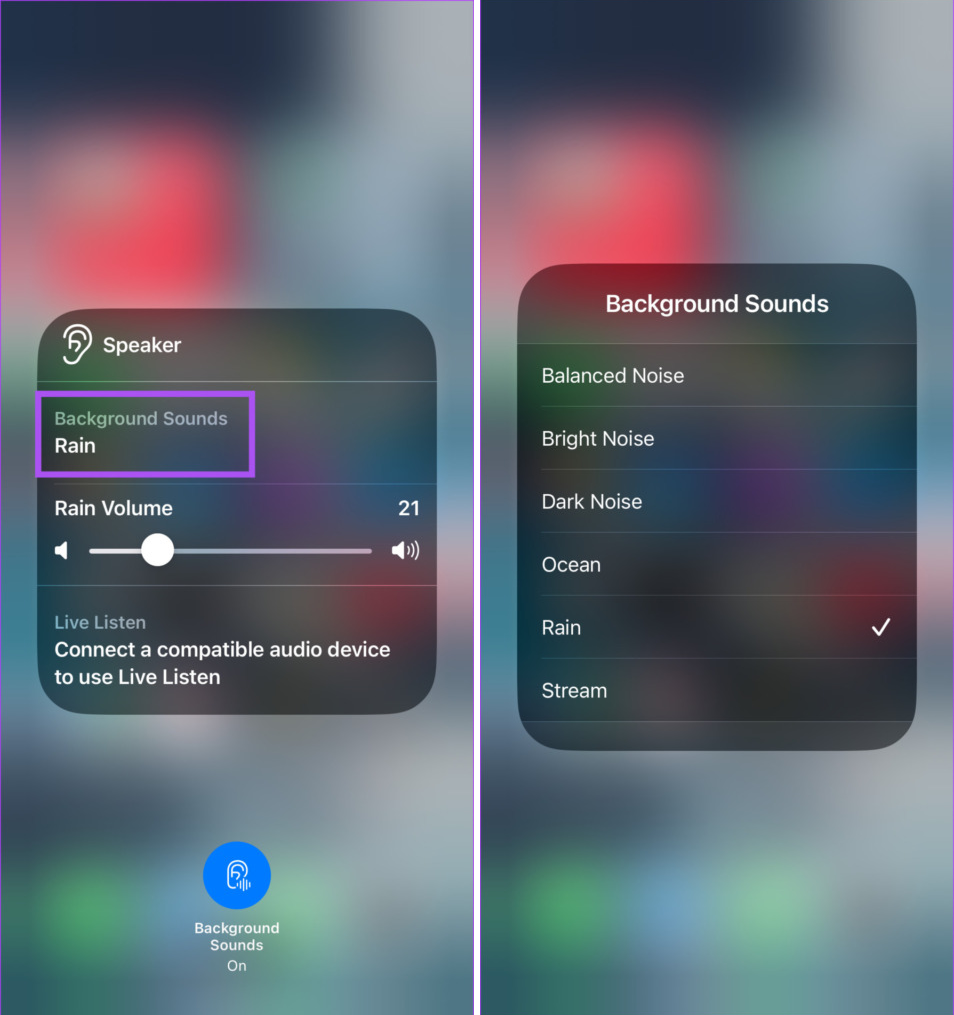
برای خاموش کردن صداهای پسزمینه، کافیست روی Background Sounds On در پایین ضربه بزنید.
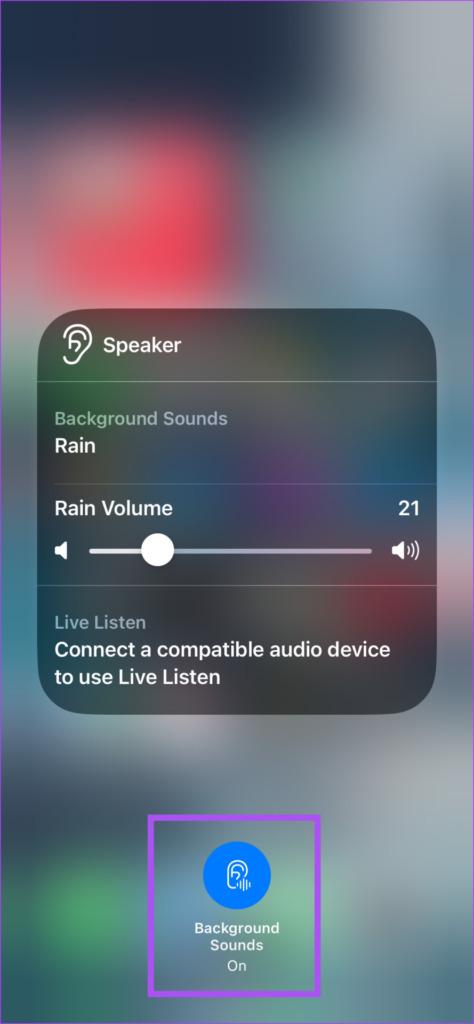
نحوه استفاده از صداهای پس زمینه در مک
با انتشار macOS Ventura، میتوانید از صداهای پسزمینه در حین کار بر روی مک خود برای قطع حواسپرتی در مکان فعلیتان استفاده کنید. شما این امکان را دارید که برای چنین موسیقی هایی با غلظت بیشتری در وب بگردید. اما خوب است که اپل اکنون لیستی از صداهای پس زمینه طبیعت مانند باران، اقیانوس و نویز تاریک را در مک شما ارائه می دهد.
حتما ببینید: عکس تصویر زمینه موبایل شیک و باکلاس دخترانه و پسرانه
در اینجا نحوه استفاده از این ویژگی آمده است.
مرحله 1: Command + Spacebar را فشار دهید تا Spotlight Search باز شود، System Settings را تایپ کنید و Return را فشار دهید.
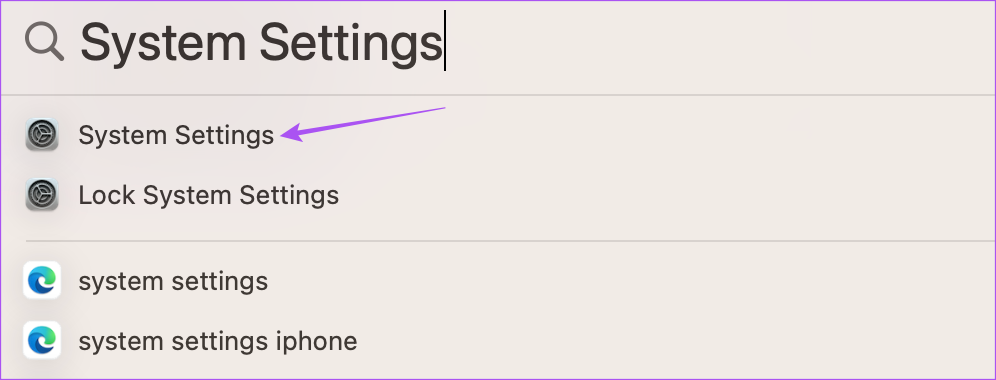
مرحله 2: از منوی سمت چپ بر روی Accessibility کلیک کنید.
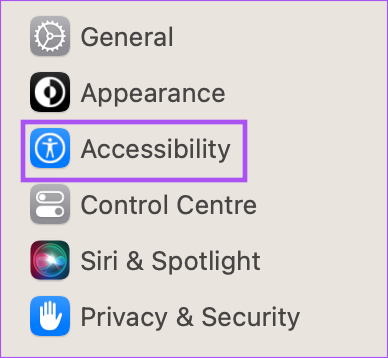
مرحله 3: روی Audio کلیک کنید.
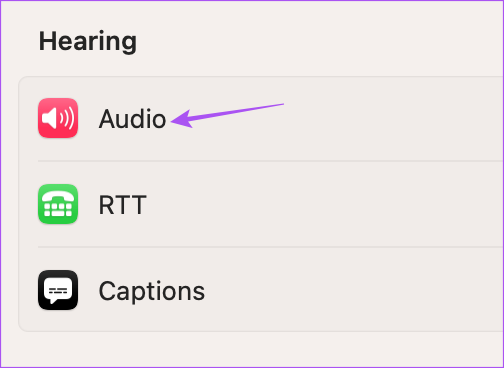
مرحله 4: برای شروع پخش موسیقی، روی کلید کنار Background Sounds ضربه بزنید.
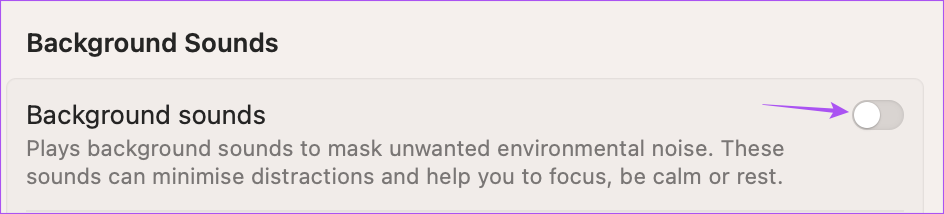
می توانید از نوار لغزنده برای تغییر میزان صدای پس زمینه استفاده کنید.
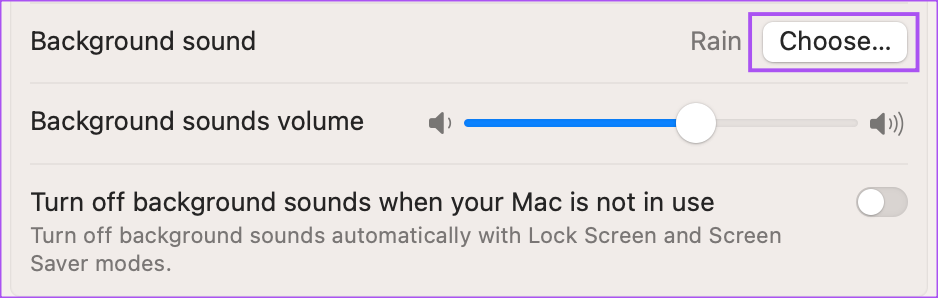
مرحله 5: برای تغییر موسیقی Background Sound، می توانید بر روی Choose کلیک کنید.
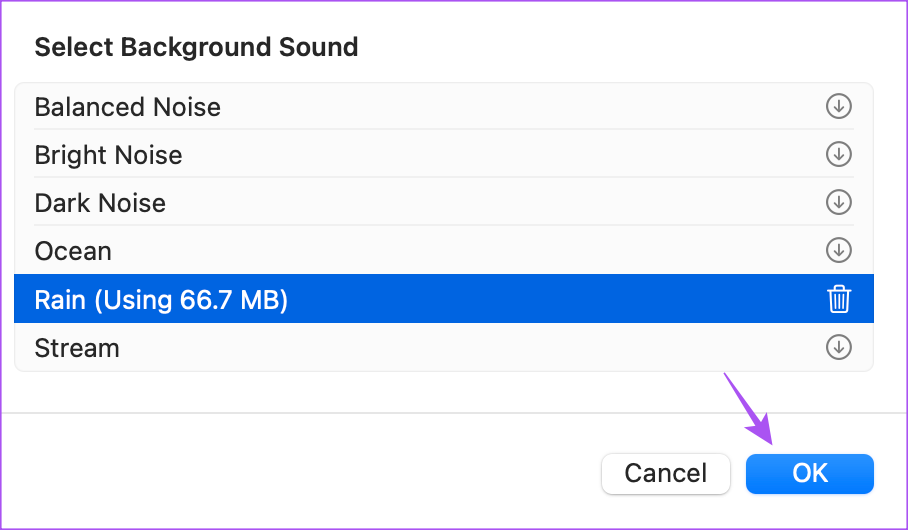
مرحله 6: یک Background Sound را انتخاب کنید و روی Ok کلیک کنید.
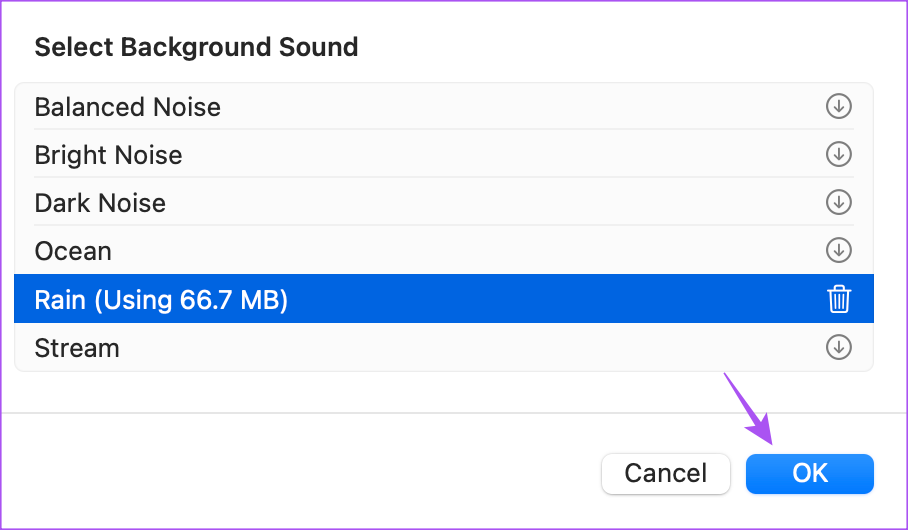
همچنین می توانید روی نماد حذف در کنار صدای پس زمینه کلیک کنید تا آن را حذف کنید.
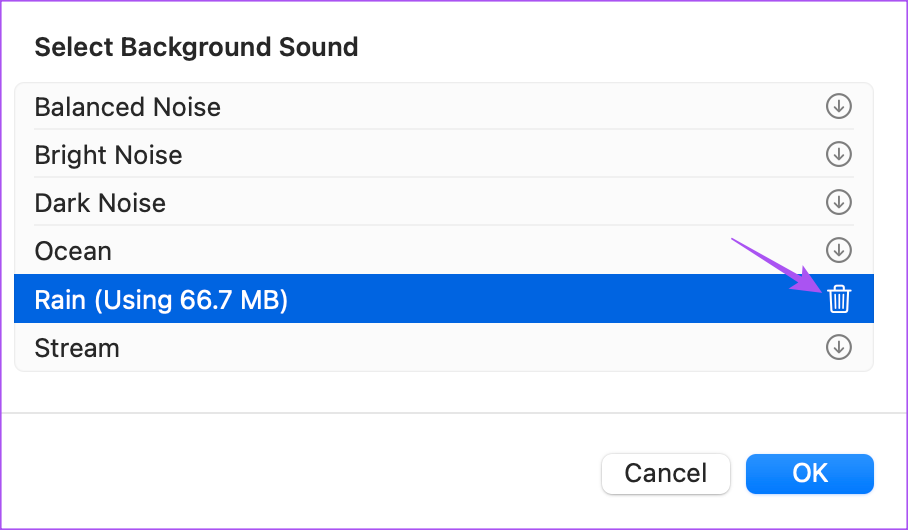
نکته پاداش - نحوه استفاده از صداهای پس زمینه از control center
می توانید مستقیماً با استفاده از مرکز control center در مک خود پخش صدای پس زمینه را شروع کنید. در اینجا نحوه فعال کردن و شروع استفاده از این ویژگی در مک خود آورده شده است.
حتما بخوانید: تبدیل فیلم به صدا در آیفون
مرحله 1: Command + Spacebar را فشار دهید تا Spotlight Search باز شود، System Settings را تایپ کنید و Return را فشار دهید.
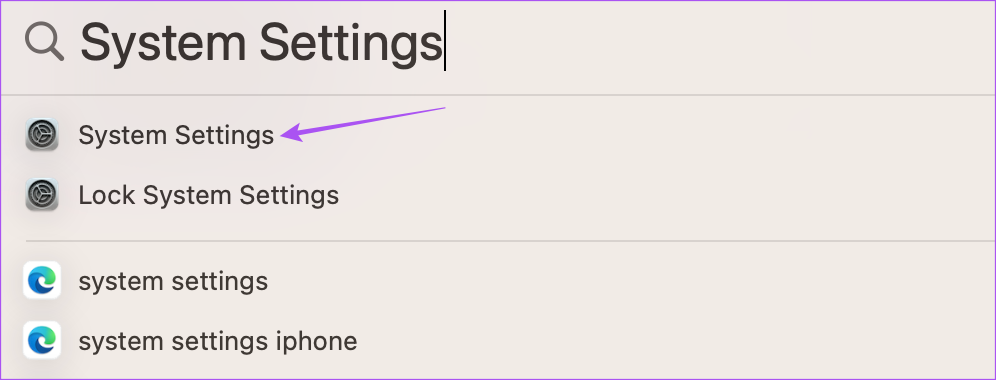
مرحله 2: از منوی سمت چپ بر روی Control Center کلیک کنید.
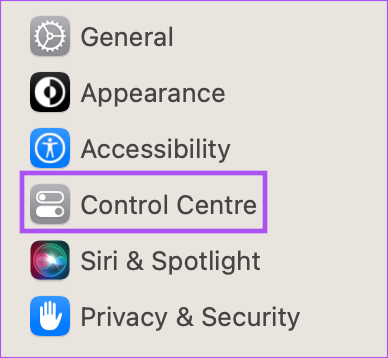
مرحله 3: به پایین بروید و Hearing را در سمت راست جستجو کنید.
مرحله 4: روی دکمه کنار نمایش در control center کلیک کنید.
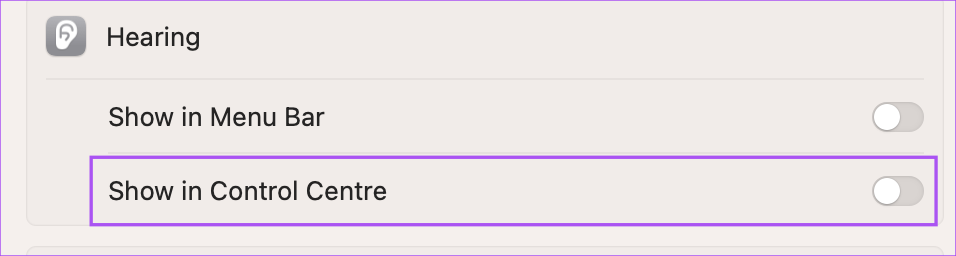
مرحله 5: پنجره تنظیمات را ببندید و روی نماد Control Center در گوشه سمت راست بالا کلیک کنید.
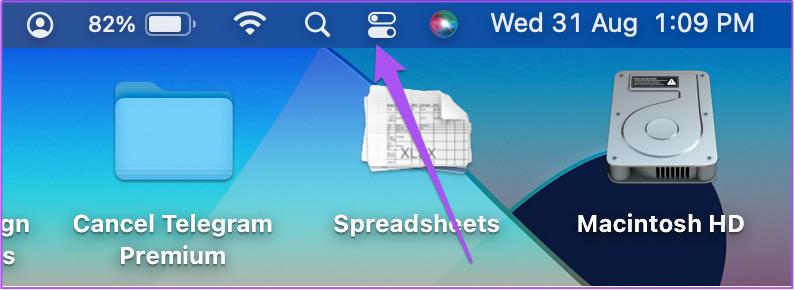
مرحله 6: روی نماد Hearing کلیک کنید.
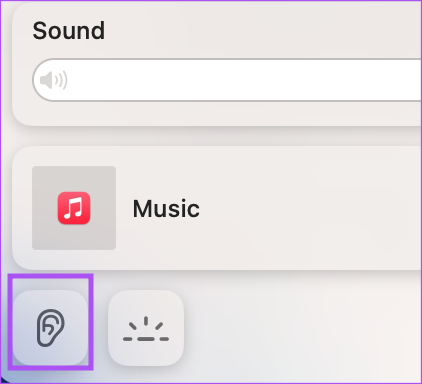
مرحله 7: برای شروع پخش موسیقی روی Background Sounds کلیک کنید.
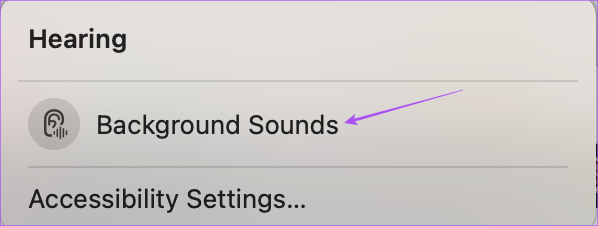
شما می توانید صدای پس زمینه خود را از لیست گزینه ها انتخاب کنید.
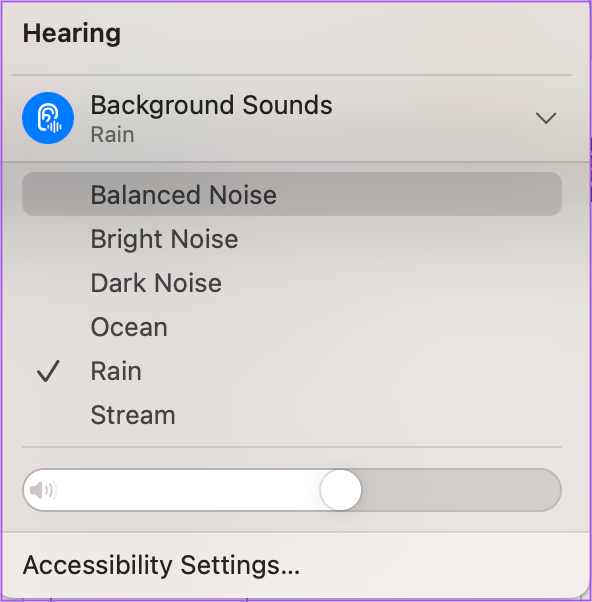
سخن آخر
استفاده از صداهای پسزمینه یک ویژگی داخلی در دستگاه اپل شما است که به شما اطمینان میدهد که میتوانید بر روی مهمترین چیزها تمرکز کنید. اگر کاربر مک هستید، میتوانید صداهای پسزمینه را از طریق بلندگوهای خارجی یا هدفونهای بلوتوث پخش کنید.
مقالات مرتبط:
رفع مشکل کم شدن و نیامدن صدا هنگام مکالمه در آیفون با 10 ترفند
روش جدا کردن و حذف صدای خواننده از آهنگ آنلاین با سایت Lalal.AI

![فعال کردن ویژگی صدای پس زمینه [background sounds] در آیفون و مک](https://salamdonya.com/assets/images/85/8592exmbw.png)
دیدگاه ها